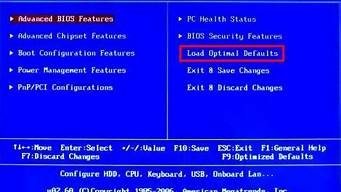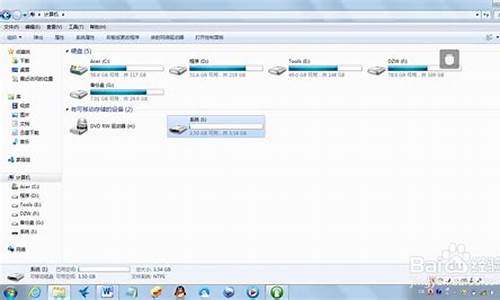1.共享文件夹无法访问,没有权限使用网络
2.win7 共享文件夹无法访问,没有权限
3.win7文件夹共享提示没访问权限是怎么情况
4.win7访问局域网共享时提示没有权限
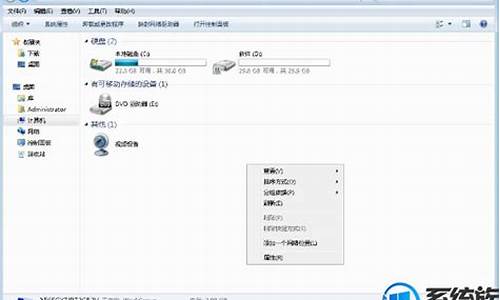
步骤一:WIN7系统防火墙关闭,保证可以Ping通双方的IP地址,保证局域网内电脑在同一个工作组。
步骤二:WIN7系统右键单击桌面上计算机,选择管理,双击本地用户和组,找到用户,双击guest,把“帐户已停用”前面的勾去掉。并且guest密码设为空。
步骤三:WIN7系统左下角单击开始,运行,输入secpol.msc,进入本地策略,找到用户权利指派,在右侧把“拒绝从网络访问此计算机”中的所有用户删除。
步骤四:WIN7系统,在本地策略里,找到安全选项,在右侧把“本地帐户的共享和安全模式”改为“仅来宾”,把“帐户:带有空白密码的本地帐户只允许进行控制台访问”设为“已禁用”。
步骤五:WIN7系统里,选择要共享的文件夹,右键点击属性,选择共享,下拉菜单选择guest,添加,共享,完成。
步骤六:接下来在局域网其他的计算机里进入网络,找到这台计算机的名字,就可以访问共享文件夹了。
共享文件夹无法访问,没有权限使用网络
原因是联网的各计算机的工作组名称一致的问题,解决方法如下:
1、登录电脑系统后找到我们设置的共享文件夹,共享文件夹都会有相关图标显示的。
2、右键点击共享文件夹属性,在弹出的属性对话框中选择上方的“共享”选项
3、在共享选项下点击下方的“高级共享”,进入高级共享对话框后点击下方的“权限”
4、进入共享权限页面后,我们看到现在是有2个用户有权限,everyone这个是所有用户都有权限,那么我们删除这个用户
5、下面我们来添加指定的账户,点击“添加”并在弹出的选择用户或组对话框中输入指定的用户名称,然后点击确定即可。这时我们可以看到用户下多出了刚才添加的用户名,在下方设置相关权限即可!
win7 共享文件夹无法访问,没有权限
共享文件夹无法访问,没有权限使用网络的方法:
品牌型号:华硕UX30K723A
系统版本:win7
软件版本:电脑属性
1、不在同一个工作组。其实现在大多数共享文件夹访问不了并不是基础设置有问题或者权限有问题,而是电脑默认的工作组不是同一个导致的。在桌面找到计算机,在其上方点击右键,在弹出的菜单中点击属性。
2、在系统窗口左侧找到并点击高级系统设置。
3、在系统属性窗口上方找到并点击计算机名选项卡,在该选项卡下方找到并点击更改。
4、在计算机/域更改窗口下方找到工作组,然后把组名修改成一样的,最后依次点击确定即可。
5、该共享文件夹的权限设置可能有问题。在该共享文件夹的上方点击右键,在弹出的菜单中点击属性。
6、在属性窗口上方点击共享选项卡,在该选项卡下方找到并点击高级共享。
7、在高级共享窗口下方找到并点击权限,在弹出的窗口下方勾选完全控制即可,然后依次点击确定返回。
8、对于局域网中安装了共享文件管理系统的企业来说,应该不会出现共享文件无法访问或者访问权限不足的情况,下面小编来列出具体的设置方法。百度下载大势至局域网共享文件管理系统,解压并找到SharedFileMonitor_V14.0.exe这个安装文件,双击安装,安装根据提示进行。
9、安装完成后返回电脑桌面,找到该系统的桌面快捷方式,双击打开,在登录框中根据提示输入初始账号和密码,点击确定。
10、在主界面上方找到并点击启动保护,在弹出的驱动安装窗口中点击安装,最后在弹出的窗口中点击确定。
11、在下方共享文件列表中选中需要访问的共享文件,在左侧用户列表中选中所有用户,然后点击添加,根据部门输入分组名称,最后点击确定,通过这种方式把所有的部门分组创建出来。
12、选中刚刚新建的分组,再次点击添加,在弹出的窗口中勾选同时添加到系统用户,再根据提示输入用户的名称和密码,点击确定。通过这种方式把每个部门分组的员工添加完成。
13、选中任意需要访问该共享文件夹的用户,确保上方用户权限中的禁止读取没有勾选,其他根据需要勾选,全部用户设置完成后即可。
14、把步骤8中解压的FileLockerMain.exe这个安装文件,安装到每台局域网中的主机上去,双击即可自动安装,待安装完成后使用快捷键alt+F5唤出登录窗口,根据提示输入初始密码,点击确定。
win7文件夹共享提示没访问权限是怎么情况
对这个文件夹的安全权限进行设置。
设置方法如下:
1.
在文件夹的属性窗口中选择安全选项卡,然后该选项卡里面的编辑按钮。
2.
在弹出的安全窗口选择点击添加按钮。
3.
在弹出的选择用户或组的窗口里面点击高级按钮。
4.
在弹出的窗口中点击立即查找按钮,然后在搜索结果里面选择Everyone用户,然后点击确定。
5.
返回选择用户或组窗口后再次点击确定,然后在安全窗口里面给Everyone用户选择完全控制权限。
6.
然后点击确定就可以了。如果还是不行,您可以按照上面的方法,在文件夹高级共享中的权限和文件夹安全里面分别添加Users用户,并且也选择完全权限就可以了。
win7访问局域网共享时提示没有权限
这是linux上的samba服务文件夹权限没有作设置,以redhat linux为例。1、设置文件夹权限,检测配置文件,设在samba服务配置文件中设置的公开目录为/home/samba/share。chmod -R 0777 /home/samba/share testparm2、重启Samba服务即可解决service smb restart
win7访问局域网共享时提示没有权限解决方法:
1、在共享的文件夹上点击鼠标右键,然后选择“属性”。
2、点击“共享”选项卡,确认文件夹是处于共享状态。
3、点击“安全”选项卡,然后点击“编辑”按钮。
4、在打开的窗口中点击“添加”按钮来添加用户。
5、接下来在对象名称中输入“everyone”,然后点击“确定”按钮。
6、接下来选中刚才添加的everyone用户,然后设置共享的权限,将全部权限都设置为允许,实际中根据需要设置。此时可以尝试一下在其他电脑上能否打开共享文件夹,如果还是不能打开,接着下面的步骤进行设置。
7、点击控制面板中的“Windows防火墙”进入防火墙,接下来有两种方法:
8、第一种方法是直接关闭防火墙(点击左上角的打开或关闭Windows防火墙,然后将防火墙关闭),但是关闭后系统安全性会降低,因此不建议使用这种方法。
19、第二种方法是点击防火墙窗口左上角的“允许程序或功能通过Windows防火墙”选项,然后将文件和打印机共享选项设置为允许。